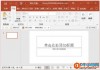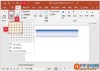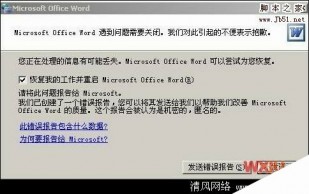某旅行社就职的小许为了开发德国旅游业务,在Word中整理了介绍德国主要城市的文档,按照如下要求帮助他对这篇文档进行完善。
1.在考生文件夹下,将“Word素材.docx”文件另存为“Word.docx”(“.docx”为扩展名),后续操作均基于此文件,否则不得分。
2.修改文档的页边距,上、下为2.5厘米,左、右为3厘米。
3.将文档标题“德国主要城市”设置为如下格式:
字体 微软雅黑,加粗 字号 小初 对齐方式 居中 文本效果 填充-橄榄色,强调文字颜色3,轮廓-文本2 字符间距 加宽,6磅 段落间距 段前间距:1行,段后间距:1.5行
4.将文档第1页中的绿色文字内容转换为2列4行的表格,并进行如下设置(效果可参考考生文件夹下的“表格效果.png”示例):
①设置表格居中对齐,表格宽度为页面的80%,并取消所有的框线;
②使用考生文件夹中的图片“项目符号.png”作为表格中文字的项目符号,并设置项目符号的字号为小一号;
③设置表格中的文字颜色为黑色,字体为方正姚体,字号为二号,其在单元格内中部两端对齐,并左侧缩进2.5字符;
④修改表格中内容的中文版式,将文本对齐方式调整为居中对齐;
⑤在表格的上、下方插入恰当的横线作为修饰;
⑥在表格后插入分页符,使得正文内容从新的页面开始。
5.为文档中所有红色文字内容应用新建的样式,要求如下(效果可参考考生文件夹中的“城市名称.png”示例):
6.为文档正文中除了蓝色的所有文本应用新建立的样式,要求如下:
7.取消标题“柏林”下方蓝色文本段落中的所有超链接,并按如下要求设置格式(效果可参考)
8.将标题“慕尼黑”下方的文本“Muenchen”修改为“München”。
9.在标题“波茨坦”下方,显示名为“会议图片”的隐藏图片。
10.为文档设置“阴影”型页面边框,及恰当的页面颜色,并设置打印时可以显示;保存“Word.docx”文件。
11.将“Word.docx”文件另存为“笔划顺序.docx”到考生文件夹;在“笔划顺序.docx”文件中,将所有的城市名称标题(包含下方的介绍文字)按照笔划顺序升序排列,并删除该文档第一页中的表格对象。